كيفية تخصيص شاشة قفل iPad باستخدام الأدوات وخلفيات الشاشة الحية
منوعات / / June 17, 2023
قدمت Apple تخصيص شاشة القفل على iPhone مع تحديث iOS 16 العام الماضي. ومع ذلك ، تخطت الشركة نفس التحسينات على iPad. مع تحديث iPadOS 17 ، تقدم Apple أخيرًا نفس خيارات التخصيص الأنيقة إلى تخصيص iPad شاشة القفل مثل المحترفين.

يقدم iPadOS 17 خلفيات مذهلة لعلم الفلك والطقس وخلفيات إيموجي ممتعة أخرى لتخصيص جهاز iPad الخاص بك. يبدو الأمر أفضل على شاشة iPad الكبيرة ، كما أنه يتحرك أثناء تدوير الشاشة. يمكنك أيضًا وضع أدوات قفل الشاشة وتخصيص الساعة بأنواع وألوان مختلفة من الخطوط. دون مزيد من اللغط ، فلنبدأ.
1. تحقق من خلفيات جديدة
تبدو الخلفيات الافتراضية لعلم الفلك والطقس والمشكال من Apple مذهلة على شاشة كبيرة. يمكنك بسهولة التحقق منها وتطبيقها من إعدادات iPad. هذا ما عليك القيام به.
الخطوة 1: افتح الإعدادات على iPad وانتقل إلى Wallpaper. انقر فوق إضافة خلفية جديدة.

الخطوة 2: قم بالتمرير لأسفل للتحقق من سلسلة خلفيات Weather & Astronomy و Kaleidoscope و Emoji و Unity الجديدة. دعنا نختار زحل من قسم علم الفلك.
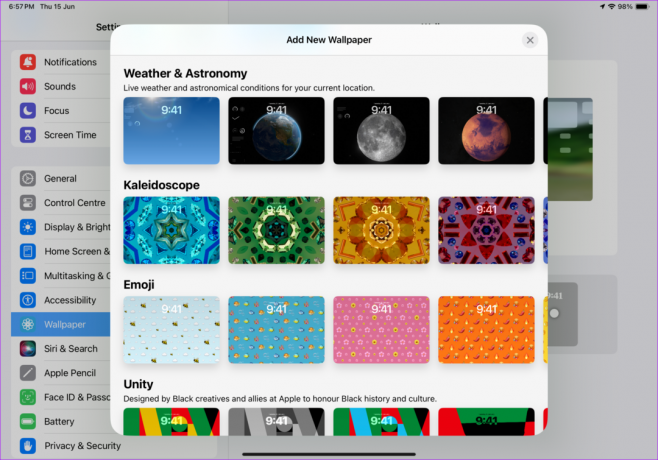
الخطوه 3: امنحه الإذن المناسب للوصول إلى موقعك. اضغط على إضافة.

الخطوة الرابعة: يمكنك تطبيق نفس الخلفية على الشاشة الرئيسية أو الضغط على تخصيص الشاشة الرئيسية لاختيار صورة مختلفة.

الخطوة الخامسة: يمكنك تغيير لون خلفية الشاشة أو إضافة تدرج أو اختيار صورة أخرى من تطبيق الصور أو تطبيق تأثير ضبابي على نفس الصورة. انقر فوق تم.
تحقق من ألم الخلفية الجديد أثناء العمل على شاشة القفل والشاشة الرئيسية.
تطبيق خلفيات حية على iPad
مع iPadOS 17 ، يمكنك تطبيق خلفية حية على شاشة القفل الخاصة بك. يضيف تأثيرًا كبيرًا على شاشة قفل iPad. دعونا نتحقق من ذلك في العمل.
الخطوة 1: افتح تطبيق الصور على جهاز iPad. توجه إلى قسم Live Photos من الشريط الجانبي.
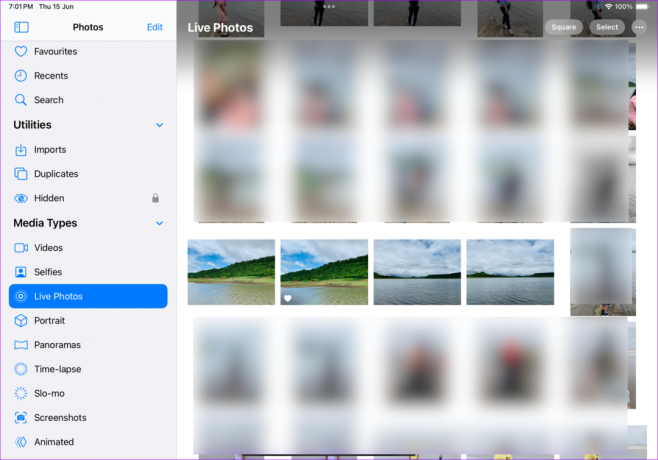
الخطوة 2: اختر صورتك المفضلة. اضغط على أيقونة المشاركة في الزاوية اليسرى العليا وحدد استخدام كخلفية.

الخطوه 3: تفعيل الحركة من الركن الأيمن السفلي. انقر فوق إضافة وقم بتعيينه كزوج من ورق الحائط.
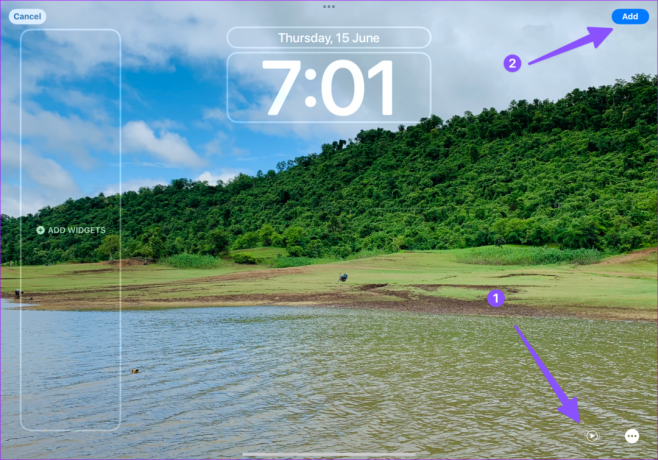
اضغط على زر الطاقة لإيقاف تشغيل جهاز iPad واضغط عليه مرة أخرى للتحقق من خلفية الشاشة الحية أثناء العمل. يمكنك قراءة منشورنا المخصص إذا كنت ترغب في ذلك تعيين خلفية حية على iPhone أيضاً.
الآن بعد أن قمت بتطبيق ورق الحائط المفضل لديك على iPad ، فقد حان الوقت لجعله عمليًا باستخدام العديد من أدوات قفل الشاشة. تم الإعلان عنه مع iOS 16 ، و الحاجيات شاشة القفل متوفرة على iPad أيضًا.
الخطوة 1: افتح شاشة قفل iPad واضغط عليها لفترة طويلة. حدد تخصيص.

الخطوة 2: حدد شاشة القفل الخاصة بك.
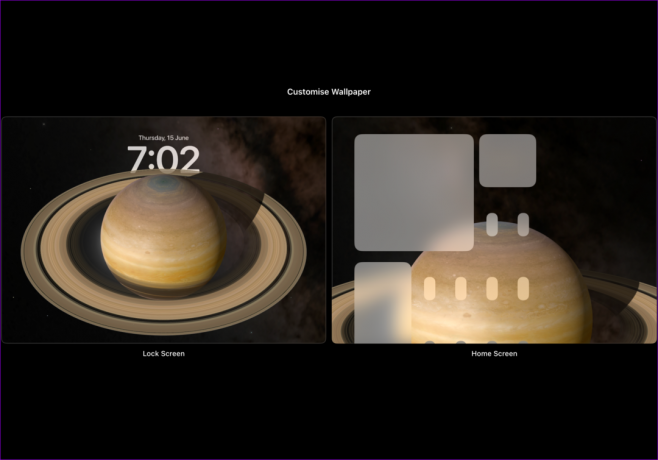
الخطوه 3: اضغط على إضافة أدوات. يمكنك التحقق من قائمة اقتراحات الأدوات ومراجعة التطبيقات المدعومة من نفس القائمة.
الخطوة الرابعة: يمكنك النقر فوق عنصر واجهة مستخدم أو سحبه إلى الشريط الجانبي لإضافته إلى شاشة القفل. يمكنك إضافة أدوات صغيرة ومتوسطة وكبيرة الحجم.

على الرغم من أن التحديد الحالي ضئيل ، إلا أننا نتوقع من مطوري الطرف الثالث إضافة دعم عنصر واجهة مستخدم شاشة القفل عندما تقوم Apple بإصدار iPadOS 17 للجمهور في الخريف.
أفضل جزء هو أن هذه الأدوات تفاعلية. يمكنك فتح مقال محدد من أداة قائمة القراءة في Safari أو إكمال مهمة من أداة التذكيرات دون فتح التطبيق. التنفيذ على الفور.
3. تخصيص نمط الساعة
قد يكون نمط الساعة الافتراضي مع الخطوط البيضاء مملًا بالنسبة للبعض. يمكنك بسهولة تشغيله باستخدام الخطوات أدناه.
الخطوة 1: افتح شاشة قفل iPad واضغط عليها لفترة طويلة. حدد تخصيص.

الخطوة 2: اضغط على الساعة ويفتح قائمة الخط واللون.

الخطوه 3: اضغط على أيقونة الكرة الأرضية للاختيار من بين الأنماط العربية ، والعربية الهندية ، والديفاناغارية ، والخميرية ، والبورمية. يمكنك تغيير نمط الخط وتعديل سمك الخط وحتى تغيير اللون.

عندما تقوم بتغيير لون الخط ، فإن النظام يطبق نفس الشيء على عناصر واجهة المستخدم الخاصة بك للحصول على مظهر موحد.
4. قم بإنشاء شاشة قفل جديدة
يتيح لك iPadOS 17 أيضًا إنشاء العديد من شاشات القفل لأغراض مختلفة. على سبيل المثال ، يمكنك إنشاء شاشة قفل أثناء ساعات العمل واختيار شاشة أخرى بها صور شخصية في المنزل.
الخطوة 1: توجه إلى قائمة الخلفيات في إعدادات iPad.
الخطوة 2: انقر على "إضافة خلفية جديدة" واتبع الخطوات الموجودة في القسم الأول لإنشاء زوج من ورق الحائط يحتوي على عناصر واجهة مستخدم وخط ساعة مخصص.
الخطوه 3: تحقق من جميع مجموعات شاشة القفل والشاشة الرئيسية من نفس القائمة. انقر على "تعيين كحالي" لتطبيق الزوج.

قم بإعداد شاشة قفل iPad جديدة
يجلب iPadOS 17 تغييرات مرحب بها على شاشة قفل iPad. كيف تخطط لتخصيصه؟ أظهر لنا إعدادك المثالي في التعليقات أدناه.
تم التحديث الأخير في 16 يونيو 2023
قد تحتوي المقالة أعلاه على روابط تابعة تساعد في دعم Guiding Tech. ومع ذلك ، فإنه لا يؤثر على نزاهة التحرير لدينا. يظل المحتوى غير متحيز وأصيل.

كتب بواسطة
عمل بارث سابقًا في EOTO.tech لتغطية أخبار التكنولوجيا. يعمل حاليًا بشكل مستقل في Guiding Tech يكتب عن مقارنة التطبيقات والبرامج التعليمية ونصائح البرامج والحيل ويتعمق في أنظمة iOS و Android و macOS و Windows.



